无论是保存影视高光片段,还是剪辑VLOG素材,“视频截取”都是刚需操作。但很多人一听到“剪辑”就头疼——专业软件太复杂,在线工具怕卡顿画质差。别急!今天实测7种工具,从电脑软件到网页工具基本涵盖,手把手教你高效截取视频!
一、小白首选:金舟软件,上手简单方法1:金舟播放器(视频截取功能)金舟播放器不仅是播放器,还内置视频截取功能。不管是剪辑素材、学习教程还是生活随拍,你都能使用它内置的视频处理工具快速处理,提高工作生活效率。
■功能亮点:
✅4K/8K超清播放。
✅HDR/杜比视界。
✅100+海量格式支持。
✅纯净无广无捆绑。
◆操作步骤:
Step1:打开金舟播放器→点击右下角工具箱图标→「视频截取」→导入视频文件。
Step2:拖动进度条设置起止位置。
Step3:设置输出目录,软件默认保存为无损视频,如需压缩可自定义参数。
Step4:点击「保存」导出。
方法2:金舟视频大师(视频分割功能)金舟视频大师提供三种视频分割模式:大家可以通过手动划定片段、平均分配时长或设定时间节点实现精准分段。操作简单,适配日常视频处理需求。
■功能亮点:
✅多格式支持:兼容MP4、WAV、WebM等常用视频格式,提供剪切、合并等基础编辑功能,操作直观。
✅精准截取视频:可以直接在视频中进行截取,截取后转换流畅,视频清晰。
✅批量处理文件:支持添加多个视频或整个文件夹,减少重复操作时间。
◆操作步骤:
Step1:打开金舟视频大师→选择「视频分割」→导入文件。
Step2:确定要截取的视频片段,软件支持三种分割方式:手动分割/平均分割/按时间段分割,大家根据实际情况按需选择即可。
①手动分割:拖时间轴选片段或者输入精确时间。
②平均分割:输入分割片段数量,软件就会自动平均时长分割。
③按时间段分割:可以在下方输入理想的时间段,软件就会按时间段分割。
Step3:点击「添加至分割列表」→要截取的片段就会出现在分割列表中→「导出」。
方法3:金舟视频格式转换器(视频分割功能)金舟视频格式转换器是一款多功能音视频处理工具,支持多种格式互转、视频截取、合并等核心功能,满足自媒体创作等场景需求。
■功能亮点:
✅转换高效率、高质量。
✅兼容多格式、多配置。
✅功能更全面、更便捷。
◆操作步骤:
Step1:打开金舟视频格式转换器→选择「视频分割」。
Step2:导入视频。
Step3:点击批量分割→设置分割模式:平均分割/按时间段分割。
Step4:设置输出目录→全部处理。
二、专业软件:进阶剪辑更自由方法4:剪映■功能亮点:
✅ 多平台同步剪辑:支持手机/平板/PC端草稿实时互通,可随时切换设备继续创作。
✅ 专业剪辑界面:提供直观的全功能操作面板,降低专业视频剪辑的操作门槛。
✅ AI增效工具:通过智能算法简化复杂操作,集成素材库与高阶功能提升创作效率。
✅ 多维度素材库:内置音频、特效、贴纸及滤镜等分类素材,支持关键词搜索调用。
◆操作步骤:
Step1:打开剪映,开始创作→导入视频素材,拖入时间轴。
Step2:时间轴定位→按「Ctrl+B」分割。
Step3:选中不要的片段,右键删除。
Step4:点击右上角的「导出」→在弹窗中设置视频样式→再次点击“导出”。
方法5:Adobe Premiere ProAdobe Premiere Pro是专业的视频剪辑工具,提供从素材采集、多轨道剪辑、特效合成到专业调色与音频混音的全流程解决方案,适配电影、广告、短视频等专业创作需求。
◆操作步骤:
Step1:打开pr,导入视频→时间轴定位画面→用「剃刀」工具切割。
Step2:点击「选择」工具→选中不要的视频片段→按「Delete」删除。
Step3:点击「导出」→确定文件导出名和位置→再次点击「导出」。
三、在线工具:免安装应急处理方法6:123apps(修剪视频功能)如果你需要临时处理视频,但又不想安装第三方软件,那可得试试123apps啦,它打开网页就能直接操作哦!
■功能亮点:
✅支持裁剪、旋转、调速等基础功能。
✅无需注册,但注意文件大小与隐私限制。
◆操作步骤:
Step1:访问官网→选择「修剪视频」功能。
Step2:上传文件。
Step3:左右拖拽标记点,以确定截取片段的起止位置。
Step4:最后保存文件。
方法7:Clipchamp(微软旗下)同样地,Clipchamp也是一款功能全面的视频处理工具,直接在网页中访问就可以使用,Win11用户可能已预装,大家可以按需选择。
■功能亮点:
✅AI辅助功能:自动字幕、文本转语音、智能分割。
✅精准到帧:支持逐帧切割,适合精细剪辑。
✅模板库丰富:内置社交媒体模板(抖音/B站竖屏适配)。
◆操作步骤:
Step1:打开Clipchamp→新建视频。
Step2:导入视频→拖拽到时间轴。
Step3:时间轴定位画面→用「分割」工具截取。
Step4:右键不要的视频片段→删除
Step5:选择画质参数,导出文件即可。
四、常见问题答疑问:截取后视频模糊怎么办?
答:检查输出设置,选高分辨率选项。
问:工具安全吗?
答:推荐的软件平台都经过验证,下载时请认准官方网站。
问:是否支持所有格式?
答:多数工具覆盖主流格式如MP4,但特殊格式需转换器辅助。
综合来看,金舟播放器在易用性和效率上较为出彩,特别适合小白起步。专业软件和在线工具各有千秋,根据需求选择就好。希望这篇分享帮到你!视频截取不难,多练几次就熟啦。有其他疑问,欢迎到金舟软件官网留言交流,我会尽力解答。下次见!
推荐阅读:
如何合并零散视频?5个超实用方法推荐
MXF文件是什么格式?3分钟学会打开和转换技巧(含5种方案)!
avi是什么文件格式?avi播放与转换一站式解决